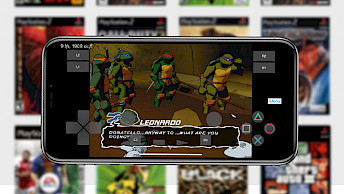Mini vMac pour iOS
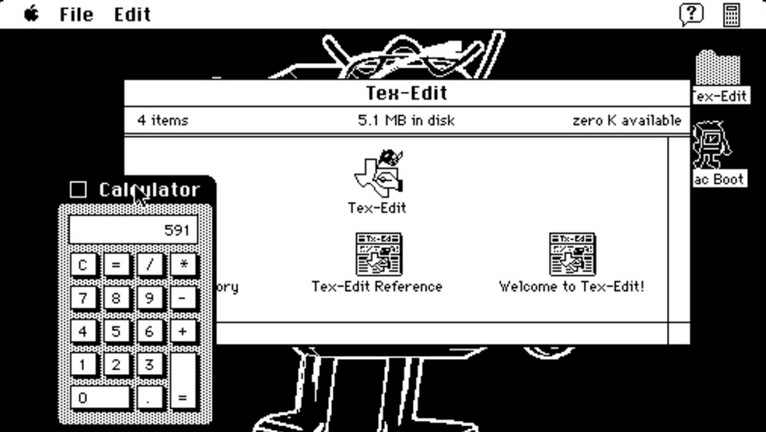
Transformez votre iPhone en un portail vers le passé avec Mini vMac pour iOS 9 – iOS 16 et découvrez l'âge d'or de l'informatique. Remontez le temps jusqu'en 1984, 1986 et 1987, lorsqu'Apple a présenté ses innovants Mac Plus, Mac II et Mac 128K PC. Mini vMac IPA est sorti pour iOS, mais il existe également une version jailbreakée dédiée.
Téléchargement de Mini vMac IPA : dernière version 2025
Mini vMac IPA peut être installé sur votre iPhone ou iPad grâce à votre installateur IPA préféré. Téléchargez la dernière version de Mini vMac IPA pour iOS. Installez-la et profitez gratuitement de l'émulateur Mac Plus, Mac II et Mac 128K pour iOS 9 à iOS 18.
Qu'est-ce que Mini vMac pour iOS ?
Mini vMac pour iOS est un portage spécialisé des célèbres émulateurs Mac Plus, Mac II et Mac 128K, spécialement conçu pour les iPhone et iPad. Grâce à un clavier entièrement simulé incluant toutes les touches Mac, vous bénéficiez d'une expérience d'utilisation optimale sur un Mac classique.
Une fois Mini vMac IPA pour iOS installé sur votre appareil, vous pouvez lancer l'émulateur depuis l'écran d'accueil. Cet émulateur polyvalent est compatible avec iOS 9 jusqu'à la dernière version d'iOS 18 et fonctionne à partir d'une image ROM d'un Mac Plus, Mac II ou Mac 128K, ainsi que d'images disque contenant des logiciels Mac tels que MacPaint, MacDraw, MacWrite ou MacFinder.
De plus, Mini vMac pour iOS offre une sortie audio complète et permet même de connecter un clavier externe pour plus de commodité. La vitesse d'émulation est réglable, garantissant une expérience utilisateur fluide et fluide. Enfin, l'importation et l'exportation d'images disque sont relativement simples, facilitant ainsi le transfert de fichiers vers un Mac virtuel.
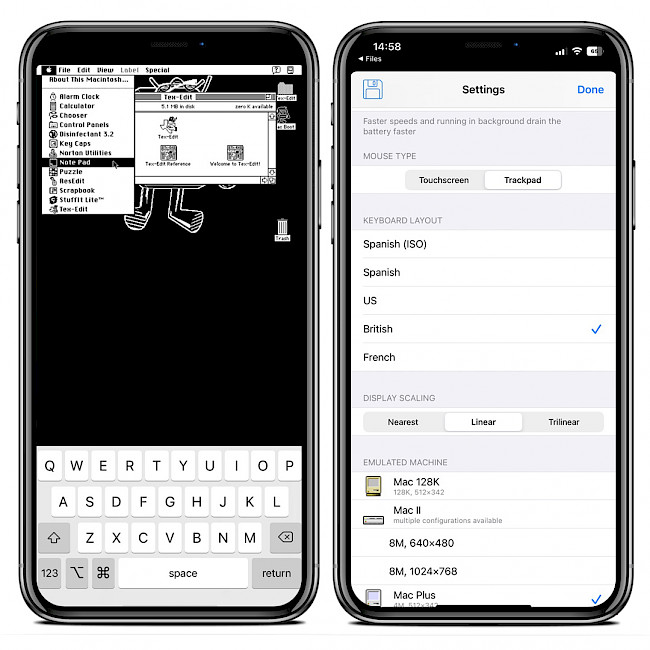
L'importation d'images disque et de fichiers ROM dans Mini vMac pour iOS peut se faire de différentes manières, notamment via des services de stockage cloud comme iCloud ou Dropbox. Une autre option consiste à utiliser AirDrop pour un transfert rapide, ou à importer des fichiers via le partage de fichiers iTunes ou l'application Fichiers.
Le Mac 128K était un ordinateur tout-en-un doté d'un écran monochrome intégré de 9 pouces, d'un clavier et d'un lecteur de disquettes de 3,5 pouces. Il était équipé d'un microprocesseur Motorola 68000 à 8 MHz et de 128 Ko de RAM. Le Mac II était un ordinateur personnel lancé par Apple Inc. en 1987. Il constituait une avancée significative par rapport au Mac 128K original et marquait la transition entre la gamme Macintosh classique et la gamme Macintosh II, plus évoluée.
Le Mac Plus était un ordinateur personnel produit par Apple Inc. et lancé en 1986. Il s'agissait du troisième modèle de la gamme Macintosh classique, après le Mac 128K original et le Mac 512K. Toutes ces machines peuvent être facilement émulées grâce à l'application Mini vMac pour iOS.
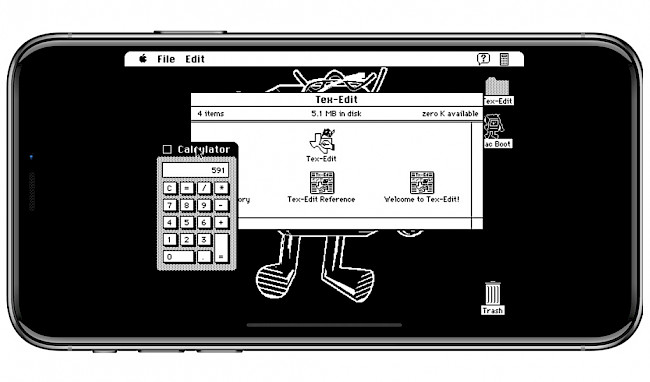
Pour utiliser Mini vMac pour iOS, il est nécessaire d'obtenir une image ROM pour Mac Plus, Mac II ou Mac 128 Ko. Une fois l'image ROM téléchargée, les images disque contenant le logiciel Mac (avec une extension .dsk ou .img) doivent être importées dans l'émulateur Mini vMac.
La page Paramètres de Mini vMac pour iOS propose diverses options de personnalisation de l'émulateur. Vous pouvez y sélectionner le type de machine émulée à exécuter et ajuster la vitesse d'exécution en conséquence. L'option d'exécution de l'émulateur en arrière-plan est également disponible, offrant ainsi une plus grande flexibilité aux utilisateurs. Vous pouvez également changer le type de souris (écran tactile ou pavé tactile), modifier la disposition du clavier et sélectionner la mise à l'échelle de l'affichage.
Avec Mini vMac, vous pouvez utiliser l'écran de l'appareil comme écran tactile ou comme trackpad. En mode tactile, appuyer sur l'écran équivaut à un clic de souris, offrant une interaction intuitive avec l'émulateur. Vous pouvez également activer le mode trackpad, qui offre un contrôle plus précis. Dans ce mode, le glissement s'effectue soit en appuyant deux fois rapidement et en maintenant la pression, soit en maintenant un doigt appuyé et en faisant glisser l'autre.
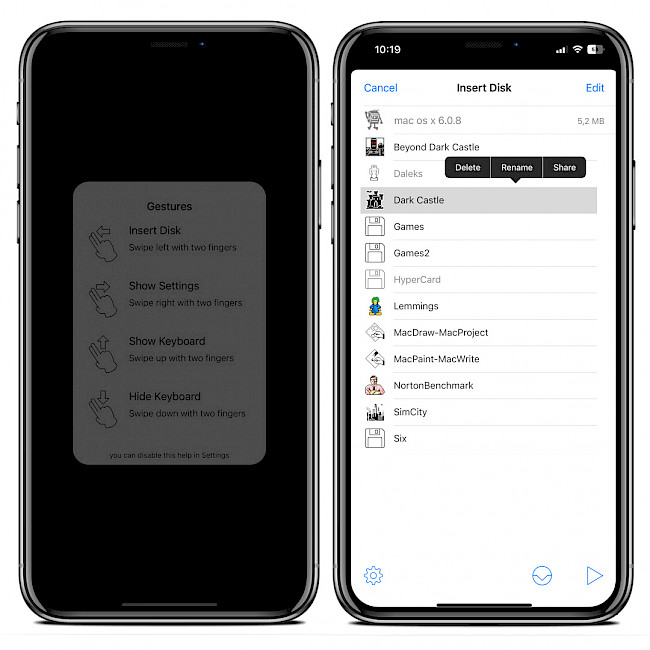
Mini vMac pour iOS est un projet open source remarquable, disponible via le dépôt GitHub sous licence GPL-2.0. Il a été développé en combinant plusieurs langages de programmation, dont C et Objective-C. Grâce à son open source, Mini vMac pour iOS offre une opportunité unique aux développeurs, utilisateurs et passionnés de contribuer au projet.
Comment installer Mini vMac IPA sur iOS avec Sideloadly
Mini vMac IPA peut être installé sur votre appareil avec des outils tels que Bullfrog Assistant, Esign, SideStore, AltStore ou TrollStore. Pour les besoins de ce guide d'installation, nous utiliserons Sideloadly. Installez le fichier Mini vMac IPA sur vos appareils non jailbreakés pour exécuter Mac Plus, Mac II ou Mac 128K.
Pour installer Mini vMac IPA à l'aide de Sideloadly sur votre appareil iOS, suivez ces étapes :
- Téléchargez Mini vMac IPA depuis notre site Web.
- Exécutez l'application Sideloadly sur votre PC ou Mac.
- Connectez votre iPhone ou iPad à l'ordinateur via USB.
- Chargez le fichier IPA dans l’application pour commencer le processus d’installation.
- Saisissez votre identifiant Apple pour signer le fichier IPA du Mini vMac.
- Cliquez sur le bouton « Démarrer » pour commencer le chargement latéral du fichier IPA sur votre appareil.
- Lorsque vous y êtes invité, saisissez le mot de passe de votre identifiant Apple.
- Ouvrez l’application Paramètres depuis l’écran d’accueil.
- Accédez à « Général » → « Gestion VPN et appareils ».
- Cliquez sur l’application développeur associée à votre e-mail.
- Appuyez sur « Faire confiance » pour autoriser l’application à s’exécuter.
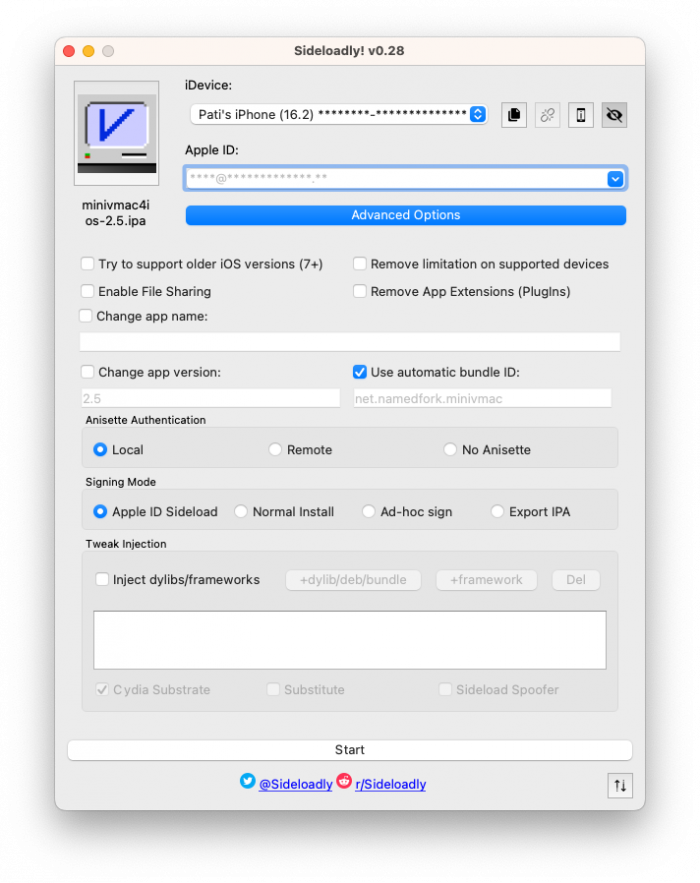
Configuration
Pour utiliser Mini vMac pour iOS, vous devrez télécharger un fichier vMac.ROM, vMacII.ROM ou vMac128K.ROM pour émuler respectivement le Mac Plus, le Mac II ou le Mac 128K. Bien que l'utilisation de ces fichiers ROM soit illégale, ils sont facilement disponibles en ligne. Voici comment procéder :
- Téléchargez le fichier vMac.ROM ou vMacII.ROM approprié depuis GitHub.
- Importez le fichier ROM dans l'application Mini vMac en appuyant sur le bouton « Partager » et en sélectionnant « Ouvrir dans Mini vMac ».
- Pour exécuter MacDraw, MacPaint, SinCity, DarkCaste ou tout autre logiciel, vous devrez télécharger des images de disque avec une extension .dsk ou .img contenant les applications.
- Téléchargez des images de disque contenant le logiciel Mac que vous souhaitez exécuter.
- Importez les images de disque dans Mini vMac en appuyant sur le menu « Insérer un disque ».
- Le logiciel peut ensuite être exécuté à partir du menu « Insérer un disque ».
Quoi de neuf
- Mise à jour de Mini vMac pour iOS vers la version 2.5.
- Mise à jour vers Mini vMac 37.03 beta.
- Correction du crash lors de la suppression des images de disque sur iPad.
- Ajoute les disques récemment utilisés au menu d'action rapide.
- Suppression des modes de présentation personnalisés pour les écrans de disque et de paramètres.
- Ajout de la prise en charge de l'exécution des Jeux d'hiver.
- Changer la machine émulée sans redémarrer l'application.
- Utiliser le menu contextuel sur iOS 13 et versions ultérieures.
- Mémorisez plus souvent la valeur de vitesse sélectionnée.
- Corriger les icônes de machine mal mises en cache sur iOS 14.